
Mobil NGINX oleh Walker Cahall
Pengantar
How-to ini akan menunjukkan kepada Anda cara menginstal LEMP di server cloud Ubuntu 14.04. LEMP adalah tumpukan layanan web yang terdiri dari L sistem operasi inux, Nginx (diucapkan “e ngine-x"), M ySQL, dan P HP. Perbedaan utama antara LAMP dan LEMP adalah LAMP menggunakan Apache, dan LEMP menggunakan Nginx. LEMP telah mendapatkan popularitas dalam beberapa tahun terakhir karena unggul dalam kecepatan dan skalabilitas.
Prasyarat
Server dengan Ubuntu 14.04 diinstal. Jika Anda tidak memiliki server, Atlantic.Net memiliki server pribadi virtual SSD terkemuka di industri untuk solusi bisnis apa pun.
Menginstal LEMP di Ubuntu 14.04 Cloud Server
Pertama, kami ingin memastikan bahwa server Anda mutakhir dengan menjalankan perintah:
sudo apt-get update sudo apt-get upgrade
Catatan:Tergantung pada instalasi Anda, Anda mungkin perlu menghapus Apache2. Anda dapat melakukannya dengan menjalankan perintah:
sudo apt-get remove apache2*Diikuti oleh:
sudo apt-get autoremove
Menginstal Nginx di Ubuntu 14.04
Untuk menginstal Nginx, gunakan perintah:
sudo apt-get install nginx
Saat ditanya “Apakah Anda ingin melanjutkan?”, tekan Enter.
Mulai layanan Nginx dengan perintah berikut:
sudo service nginx start
Kami sekarang dapat menguji Nginx dengan masuk ke nama host atau alamat IP Anda di bilah alamat browser Anda. Jika Anda tidak mengetahui alamat IP server Anda, Anda dapat menjalankan perintah berikut:
ifconfig
Anda akan mendapatkan hasil yang mirip dengan gambar di bawah ini.
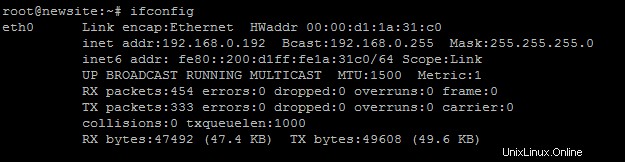
Contoh ifconfig yang menunjukkan alamat IP 192.168.0.192
Dalam contoh kita, 192.168.0.192 adalah alamat IP. Jadi di browser kami, kami akan pergi ke http://192.168.0.192 .
Anda akan melihat halaman web yang terlihat seperti gambar di bawah ini.
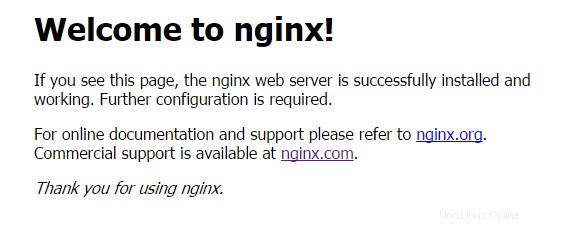
Contoh ini adalah halaman web nginx default di Ubuntu 14.04
Sekarang setelah Nginx terinstal, kita dapat melanjutkan untuk menginstal MySQL.
Menginstal MySQL di Ubuntu 14.04
Instal MySQL dengan perintah:
sudo apt-get install mysql-server
Saat ditanya “Apakah Anda ingin melanjutkan?”, tekan Enter.
Tak lama setelah itu, layar mirip dengan gambar di bawah ini akan muncul. Anda perlu memasukkan kata sandi untuk pengguna root MySQL Anda. Itu harus berupa kata sandi yang kuat.
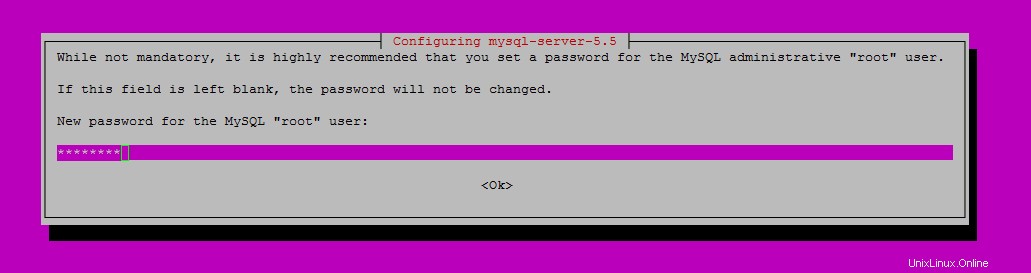
Masukkan kata sandi aman Anda untuk kata sandi root MySQL baru Anda
Tekan enter untuk melanjutkan. Setelah Anda menekan enter, layar baru akan muncul yang meminta Anda untuk memasukkan kembali sandi yang baru saja Anda pilih.
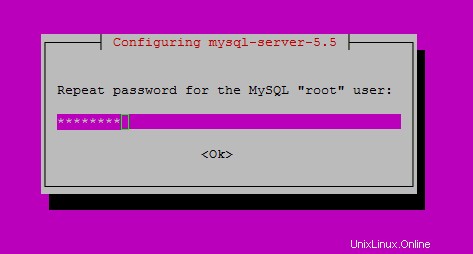
Ketik ulang kata sandi MySQL Anda
Setelah MySQL terinstal, kita perlu melakukan instalasi aman MySQL dengan menjalankan perintah:
sudo mysql_secure_installation
Masukkan sandi root MySQL Anda. Ketika ditanya "Ubah kata sandi root?", Ketik "N" diikuti oleh Enter. Sisa pertanyaan terserah Anda. Untuk instalasi standar, Anda dapat menekan Enter untuk default.
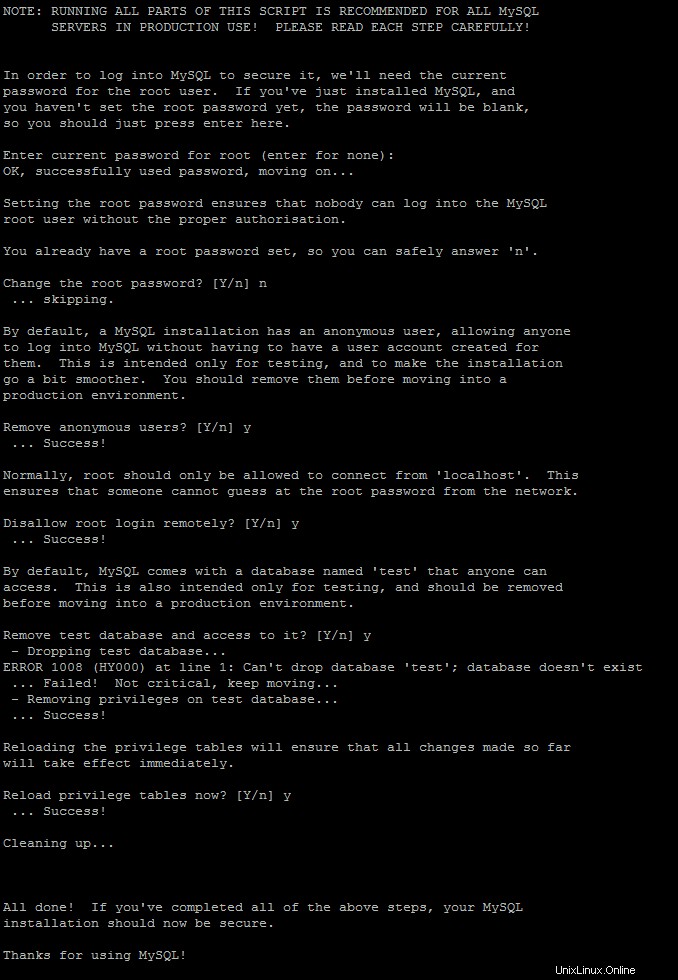
Contoh instalasi aman MySQL
Setelah MySQL terinstal, sekarang kita dapat menginstal PHP.
Menginstal PHP di Ubuntu 14.04
Instal PHP dengan perintah berikut:
sudo apt-get install php5 php5-fpm php5-mysql
Saat ditanya “Apakah Anda ingin melanjutkan?”, tekan Enter.
Agar Nginx bekerja dengan PHP dengan benar, kita perlu mengedit file konfigurasi Nginx. Dalam how-to ini, kita akan menggunakan file konfigurasi Nginx sederhana.
Pertama, kita perlu memindahkan file konfigurasi asli ke nama file baru. Jalankan perintah:
sudo mv /etc/nginx/sites-available/default /etc/nginx/sites-available/default.old
Menggunakan editor teks pilihan Anda, kita akan membuat file bernama default di /etc/nginx/sites-available. Untuk nano gunakan perintah:
sudo nano /etc/nginx/sites-available/default
Salin yang berikut ini ke editor teks Anda:
server {
listen 80;
server_name your_site_name.com;
root /usr/share/nginx/html;
index index.php index.html;
location / {
try_files $uri $uri/ =404;
}
error_page 404 /404.html;
error_page 500 502 503 504 /50x.html;
location = /50x.html {
root /var/www/html;
}
location ~ \.php$ {
try_files $uri =404;
fastcgi_pass unix:/var/run/php5-fpm.sock;
fastcgi_index index.php;
fastcgi_param SCRIPT_FILENAME $document_root$fastcgi_script_name;
include fastcgi_params;
}
}
Di nano, untuk keluar dan menyimpan, tekan Ctrl+x , ketik “y”, lalu Enter.
Karena kita membuat perubahan pada file konfigurasi, kita perlu me-restart Nginx, dengan menjalankan perintah:
sudo service nginx restart
Sekarang kita akan membuat halaman PHP sederhana untuk diuji.
Menggunakan editor teks pilihan Anda, kita akan membuat file bernama info.php di /usr/share/nginx/html/ .
sudo nano /usr/share/nginx/html/info.php
Salin yang berikut ini ke editor teks Anda.
<?php phpinfo(); ?>
Di browser Anda, Anda dapat pergi ke http://Your-Hostname/info.php atau http://Your-IP-Address/info.php . Seperti di atas, dalam contoh ini, kita akan menggunakan http://192.168.0.192/info.php .
Anda akan melihat halaman web yang mirip dengan yang di bawah ini.
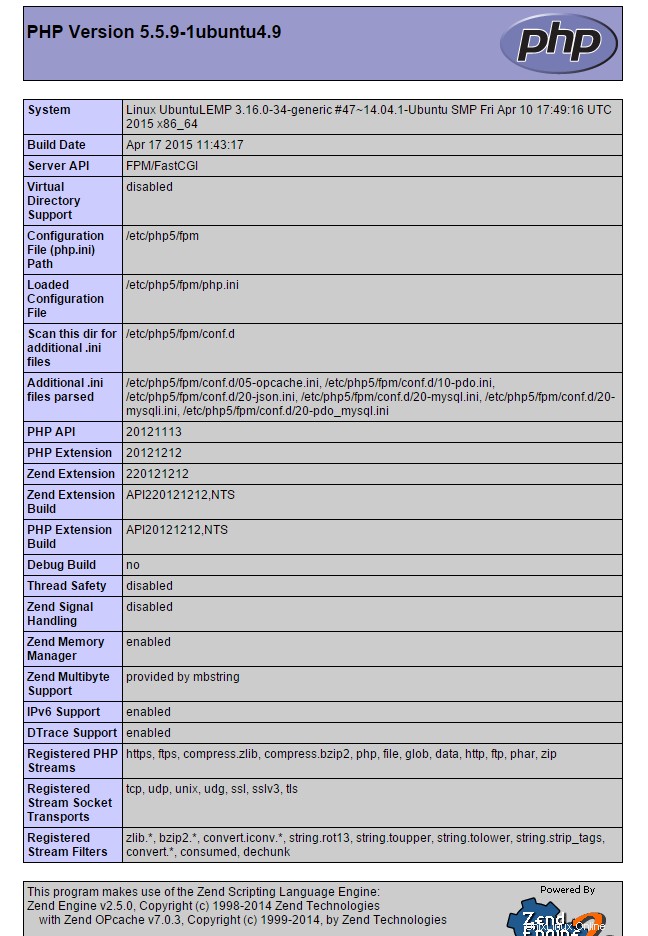
Contoh halaman web info.php
Setelah Anda selesai menguji, sebaiknya hapus info.php file, karena dapat memberikan informasi potensial penyerang yang dapat digunakan untuk membuat serangan tertentu terhadap server Anda. Untuk melakukannya jalankan perintah:
sudo rm /usr/share/nginx/html/info.php
Selamat, Anda telah menginstal LEMP di Ubuntu 14.04. Terima kasih telah mengikuti cara ini. Silakan periksa kembali untuk pembaruan lebih lanjut, untuk membeli server pribadi virtual yang hemat biaya, atau lihat cara menginstal WordPress di Ubuntu 14.04!